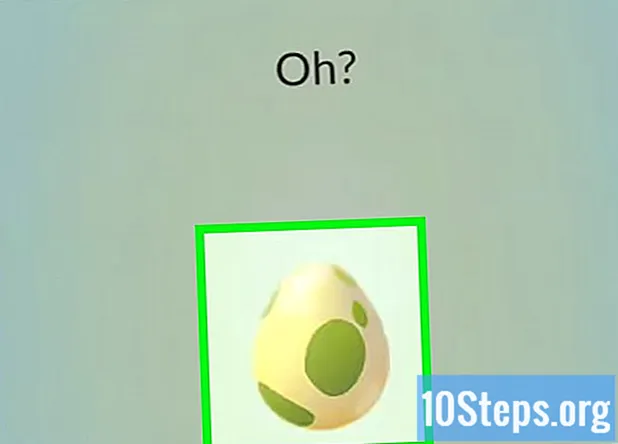Isi
- tahap
- Metode 1 Periksa suhu di tingkat BIOS
- Metode 2 Periksa suhu dengan perangkat lunak
- Metode 3 Ketahui pentingnya suhu
Sistem yang terlalu panas dapat menyebabkan masalah stabilitas besar dan bahkan kerusakan pada komponen perangkat keras. Jika Anda memiliki kesan bahwa sistem pendingin Anda rusak, langkah pertama dalam menyelesaikan masalah ini dan menentukan asalnya adalah mengukur suhu komputer Anda.
tahap
Metode 1 Periksa suhu di tingkat BIOS
-

Nyalakan kembali komputer Anda. Tekan tombol yang mengakses konfigurasi saat boot. Informasi tentang kunci ini ditampilkan ketika logo pabrikan muncul. Sebagian besar waktu, itu adalah tombol F2, F10, F12 atau Del. Ketika Anda menekan tombol ini, menu BIOS komputer Anda akan muncul. -

Menavigasi melalui layar sistem komputer Anda. Setiap BIOS berbeda, tetapi mereka memiliki fitur yang sama. Anda harus dapat menemukan informasi suhu dengan nama Monitor, Status Kesehatan, Kesehatan Sistem, Sensor, dll. -

Perhatikan suhu. Anda akan melihat serangkaian suhu untuk ditampilkan, yang sesuai dengan berbagai komponen PC Anda. Suhu kartu grafis Anda mungkin tidak terlihat di menu ini. Jika ini masalahnya, coba instal perangkat lunak diagnostik komputer.
Metode 2 Periksa suhu dengan perangkat lunak
-

Instal perangkat lunak diagnostik. Beberapa motherboard dilengkapi dengan perangkat lunak diagnostik perangkat keras. Ada juga banyak perangkat lunak pengontrol suhu gratis atau berbayar di internet. Salah satu yang paling terkenal adalah SpeedFan, karena ini adalah perangkat lunak gratis dan tidak terlalu serakah dalam sumber daya sistem.- SpeedFan memiliki banyak fitur canggih yang dapat merusak sistem Anda jika Anda tidak menggunakannya dengan benar. Jika Anda tidak yakin bagaimana fitur-fitur lain harus digunakan, cukup gunakan perangkat lunak ini untuk mengontrol suhu komputer.
-

Periksa suhunya. Buka SpeedFan atau perangkat lunak diagnostik lain pilihan Anda. Di SpeedFan, serangkaian suhu akan muncul di kolom kanan. Beberapa suhu diukur. Mereka diekspresikan dalam derajat Celcius.- GPU: Ini adalah suhu kartu grafis Anda. Beberapa program yang banyak menggunakan kartu grafis, seperti video game 3D atau video HD, dapat meningkatkan suhu kartu.
- HD: Ini adalah suhu hard drive Anda, dengan banyak data jika Anda memiliki banyak hard drive.
- Temp. : Ini adalah suhu sekitar untuk komputer. Berbagai jenis kotak akan memiliki jumlah sensor suhu ruangan yang berbeda.
- Inti: Ini adalah suhu prosesor Anda. Jika Anda memiliki banyak inti, lebih banyak data akan ditampilkan dalam kategori ini. Sebagian besar komputer dilengkapi dengan prosesor dual-core atau quad-core, sehingga Anda akan memiliki dua atau empat digit yang berbeda.
Metode 3 Ketahui pentingnya suhu
-

Pahami bahwa suhu tinggi dapat merusak komponen. Sistem pendingin harus dikelola dengan sangat baik untuk menghindari degradasi. Semakin banyak komponen seperti kartu grafis, prosesor, atau hard drive yang digunakan, semakin banyak panas yang dihasilkannya.- Evakuasi panas sebenarnya bukan masalah bagi sebagian besar pengguna yang menggunakan komputer buatan pabrik. Di sisi lain, jika Anda memasang komputer sendiri dari suku cadang atau memperbaikinya, Anda harus berhati-hati dengan pendinginan dan suhu.
- Semakin tua komputer, semakin rentan terhadap panas berlebih. Faktanya, sistem pendingin dapat menurun atau rusak dan debu yang terakumulasi akhirnya merusak dispersi panas yang baik.
- Komponen terlalu panas dapat rusak secara permanen. Terlalu panas dapat menyebabkan kegagalan sistem dan kehilangan data.
-

Ketahuilah bahwa umumnya dianggap bahwa suhu maksimum yang dapat diterima untuk suatu komponen adalah 80 hingga 90 ° C. Namun demikian, suhu maksimum ini bervariasi dari satu komponen ke komponen lainnya. Suhu rata-rata sistem yang didinginkan dengan baik berosilasi antara 40 dan 60 ° C. -

Perbaiki sistem pendingin komputer Anda. Ada berbagai cara untuk meningkatkan kapasitas pendinginan komputer. Metode yang paling jelas adalah membersihkan debu yang terkandung dalam case dengan udara terkompresi. Faktanya, debu memperlambat kipas dan memengaruhi efisiensi heatsink. Debu penutup komputer secara teratur sehingga dapat beroperasi pada suhu serendah mungkin.- Jika Anda menggunakan komputer desktop, Anda dapat memasang kipas tambahan. Untuk ini, Anda harus membuka kasing dan menghubungkan kipas ke yang satu ini dan ke motherboard. Jika Anda ingin informasi lebih lanjut tentang masalah ini, Anda dapat berkonsultasi dengan ini.